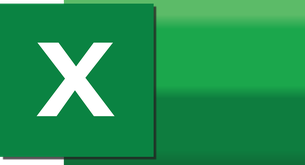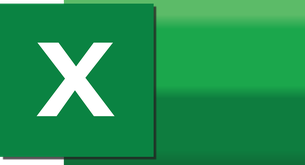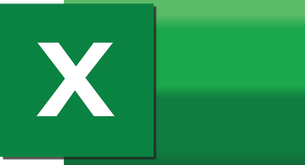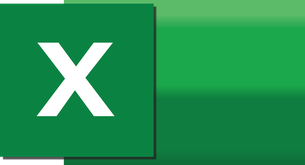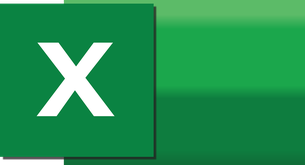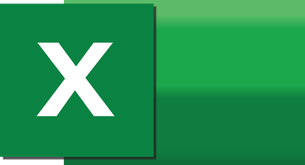¿Cómo se hace el autorrelleno en Excel?
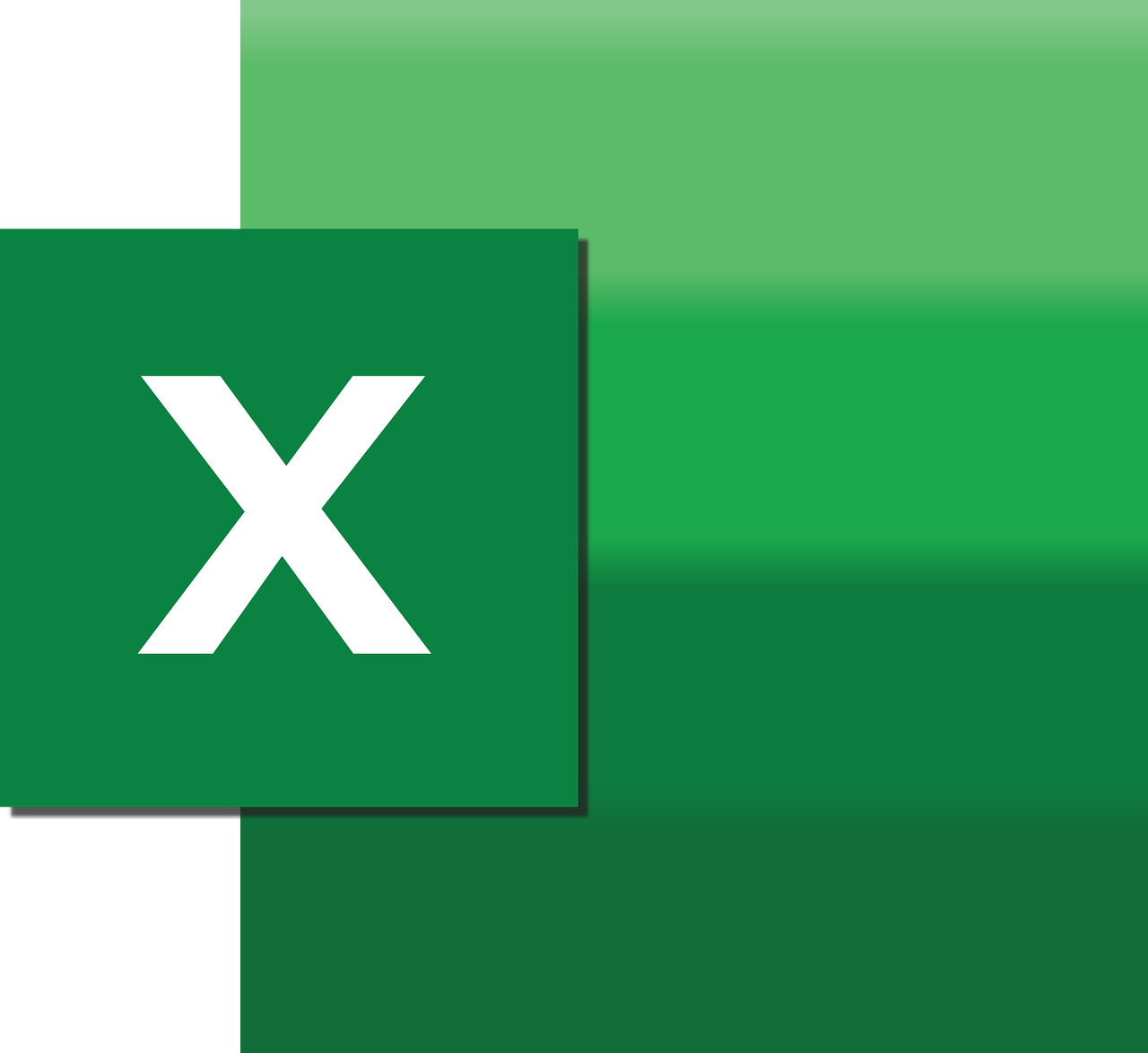
El autorrelleno en Excel es una función muy útil que nos permite copiar rápidamente datos o fórmulas en una serie de celdas. Para utilizar el autorrelleno en Excel, primero debemos seleccionar la celda o celdas que contienen la información que queremos copiar. Luego, colocamos el cursor en el borde inferior derecho de la celda seleccionada hasta que aparezca el icono de autorrelleno.
A continuación, hacemos clic en el icono y arrastramos el cursor hacia abajo o hacia la derecha, en función de la dirección en la que queremos copiar los datos. Veremos que Excel genera automáticamente una serie de datos basados en el patrón de las celdas seleccionadas.
Es importante destacar que el autorrelleno en Excel también puede utilizarse con fórmulas. Por ejemplo, si tenemos una fórmula en una celda que sumea dos números, podemos utilizar el autorrelleno para copiar la fórmula en una serie de celdas y automáticamente se actualizará la referencia de las celdas utilizadas en la fórmula.
Otra funcionalidad interesante del autorrelleno en Excel es que también puede copiar formatos. Esto significa que si tenemos un formato determinado en una celda, como negrita, cursiva o color de fondo, al utilizar el autorrelleno en otras celdas, se copiará también el formato.
En resumen, el autorrelleno en Excel nos permite ahorrar tiempo y esfuerzo al copiar rápidamente datos o fórmulas en una serie de celdas. Además, tiene la capacidad de copiar tanto datos como formatos, lo que lo convierte en una herramienta muy versátil. ¡No dudes en utilizar el autorrelleno en Excel para agilizar tus tareas y mejorar tu productividad!
¿Cómo hacer que Excel escriba lo que digo?
¿Cómo hacer que Excel escriba lo que digo? Esta es una pregunta común para aquellas personas que trabajan con Excel. Afortunadamente, existe una solución simple para lograrlo utilizando el formato HTML.
En primer lugar, es importante destacar que Excel no tiene una función nativa para convertir la voz en texto. Sin embargo, podemos utilizar algunas herramientas externas para lograr este objetivo.
Una forma de hacer que Excel escriba lo que decimos es utilizando el reconocimiento de voz de Google. Para comenzar, debemos descargar e instalar la extensión "Speech Recognition" en nuestro navegador. Una vez instalada, podemos activarla y comenzar a dictar nuestro texto.
Después de dictar nuestro texto, podemos utilizar el método speechRecoginition.result para obtener el texto transcrito. Luego, podemos utilizar este texto en Excel colocándolo en la celda deseada.
Otra opción es utilizar una API de reconocimiento de voz, como la provista por Microsoft Azure. Con esta API, podemos enviar grabaciones de voz y recibir el texto transcrito como resultado. Podemos utilizar el lenguaje C# para interactuar con la API y escribir el texto en Excel.
En resumen, para hacer que Excel escriba lo que decimos, podemos utilizar herramientas de reconocimiento de voz externas, como las extensiones de Google o las APIs de Microsoft Azure. Estas herramientas nos permiten convertir la voz en texto y luego podemos utilizar ese texto en Excel. Es importante recordar que, aunque esta solución puede facilitar el trabajo, la precisión del reconocimiento de voz puede variar y es posible que sea necesario corregir algunos errores.
¿Cómo hacer serie de relleno en Excel con el teclado?
En Excel, se puede hacer una serie de relleno utilizando el teclado de forma rápida y sencilla. Esto es especialmente útil cuando se necesita llenar una columna o fila con datos consecutivos, como números o fechas.
Para hacer una serie de relleno con el teclado en Excel, sigue los siguientes pasos:
1. Selecciona la celda inicial de la serie de relleno.
2. Escribe el primer valor de la serie.
3. Presiona la tecla "Ctrl" y, sin soltarla, presiona la tecla "Enter".
4. Excel llenará automáticamente las celdas siguientes con valores consecutivos basados en el patrón de la serie.
Por ejemplo, si en la celda inicial escribimos "1" y presionamos "Ctrl"+"Enter", Excel llenará automáticamente las celdas siguientes con los valores "2", "3", "4", y así sucesivamente. Esto es muy útil cuando se tiene una serie de números que se incrementan de forma regular.
También es posible hacer una serie de relleno con datos diferentes, como fechas o días de la semana. Para ello, se sigue el mismo proceso descrito anteriormente, pero en lugar de escribir un número, se escribe el primer elemento de la serie. Por ejemplo, si se quiere hacer una serie de fechas, se escribe la primera fecha y se presiona "Ctrl"+"Enter".
Ahora bien, si se trata de una serie que no sigue un patrón regular, Excel también permite hacer la serie de relleno a mano utilizando el teclado. Para ello, se selecciona la celda inicial y se arrastra con el mouse mientras se mantiene presionada la tecla "Ctrl". Esto permite copiar la celda inicial en las celdas siguientes de manera rápida y eficiente.
En conclusión, hacer una serie de relleno en Excel utilizando el teclado es muy útil y práctico, especialmente cuando se deben llenar columnas o filas con datos consecutivos. Este método ayuda a ahorrar tiempo y mejora la productividad al realizar tareas en Excel. Además, se puede utilizar tanto para series numéricas como para series de fechas o cualquier otro tipo de dato.
¿Buscas trabajo?
¿Quieres encontrar trabajo?
¿Quieres encontrar trabajo?